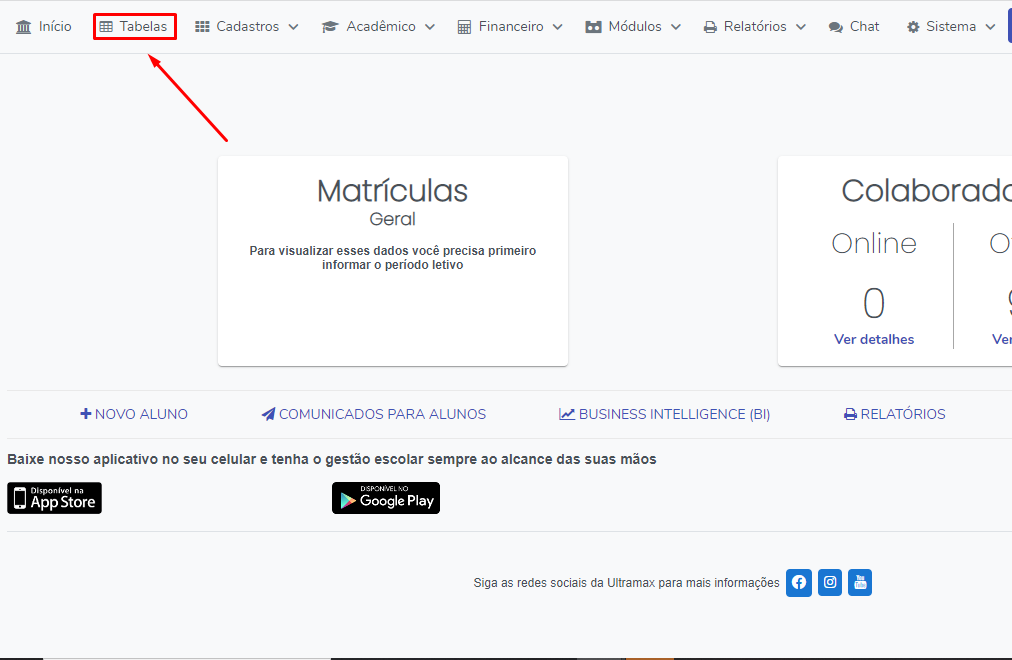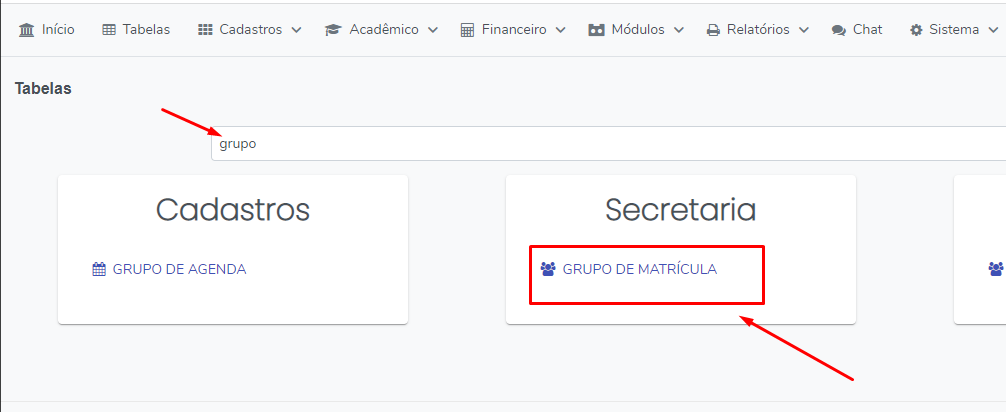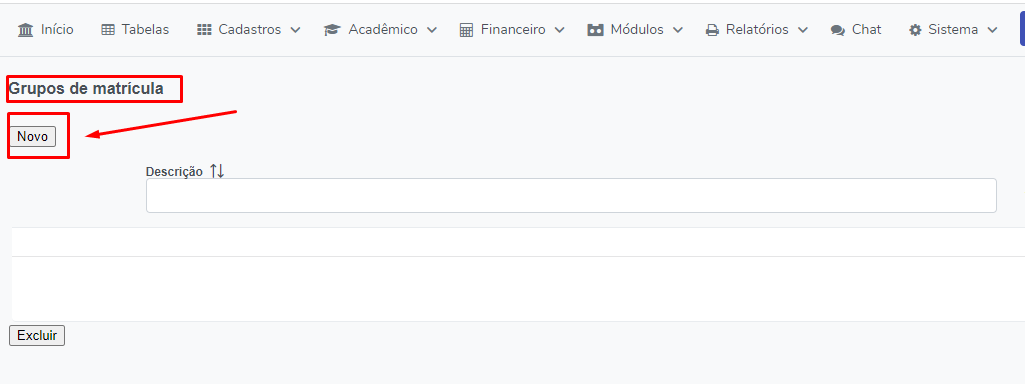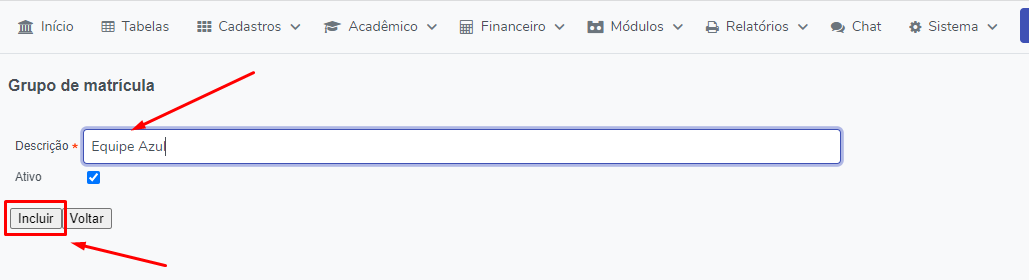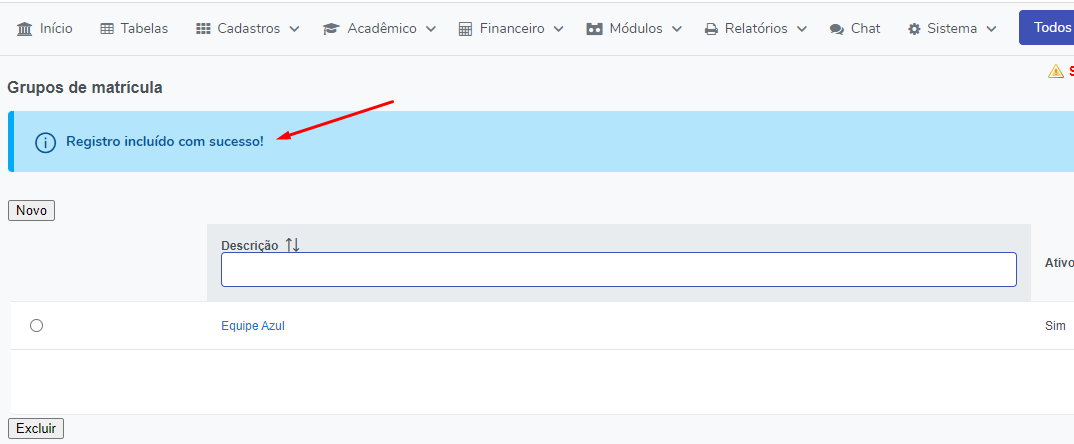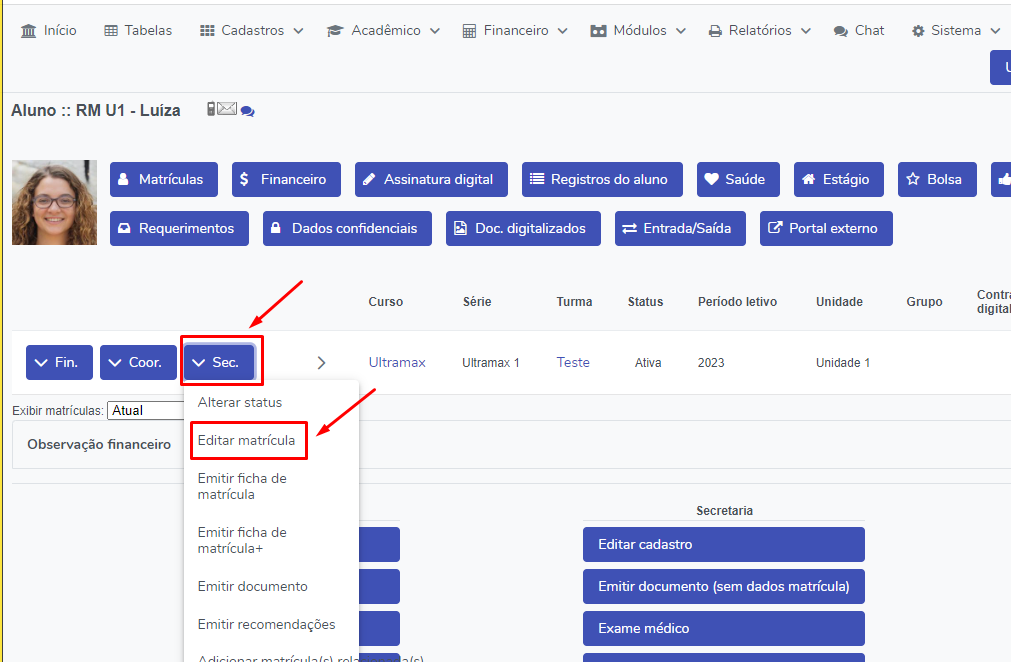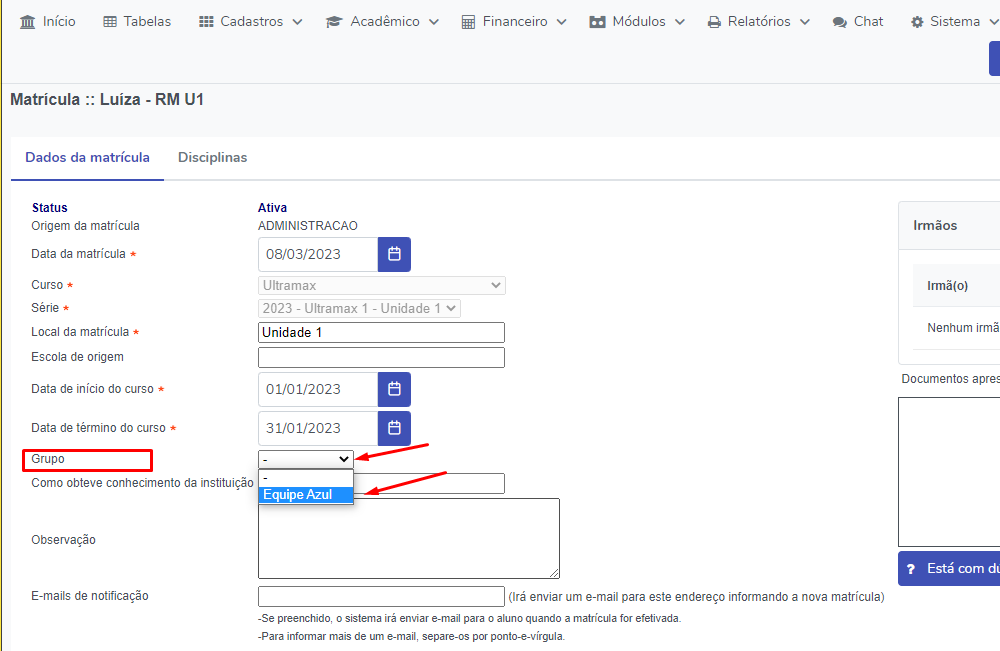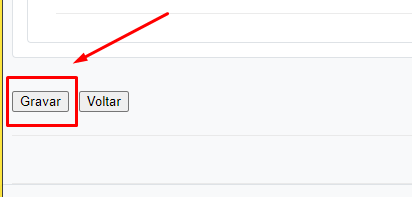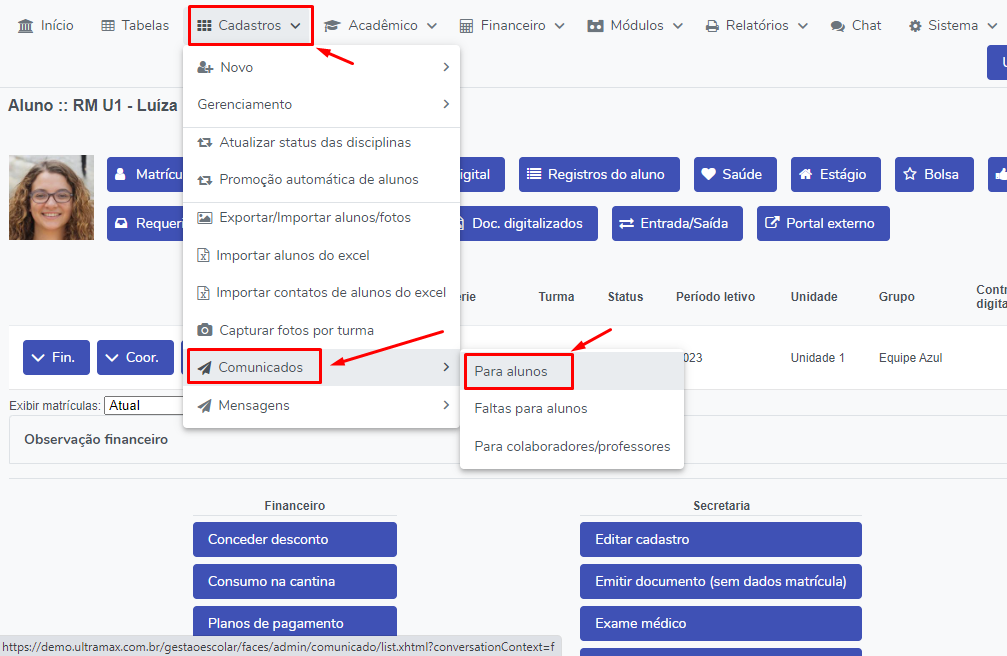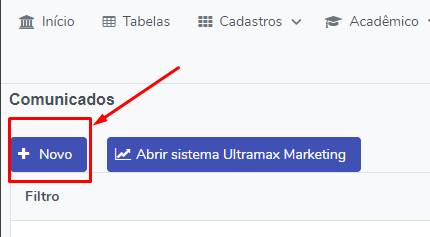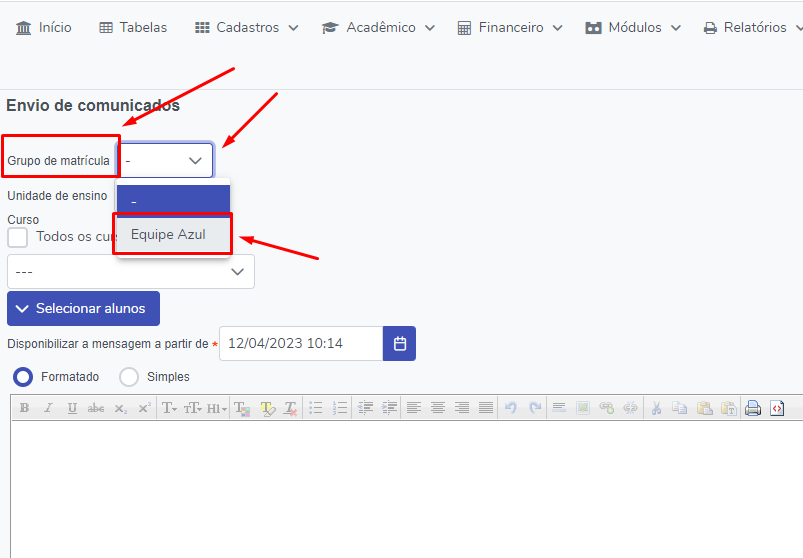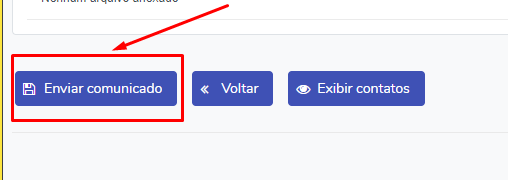Mudanças entre as edições de "GE - Envio de Comunicado por Grupo de Matrícula"
| Linha 8: | Linha 8: | ||
====Vinculando o grupo ao aluno==== | ====Vinculando o grupo ao aluno==== | ||
| − | Acesse o cadastro do aluno clique em '''sec > editar matrícula .'''[[Arquivo:Env 6.png|centro]]Na tela '''dados da matrícula''' no campo '''grupo''' selecione o grupo desejado.[[Arquivo:Env 7.png|centro]]Com o grupo selecionado role a tela até o final e clique em '''gravar.'''[[Arquivo:Env 8.png|centro]] | + | Acesse o cadastro do aluno clique em '''sec > editar matrícula .'''[[Arquivo:Env 6.png|centro]] |
| + | |||
| + | Na tela '''dados da matrícula''' no campo '''grupo''' selecione o grupo desejado. | ||
| + | |||
| + | [[Arquivo:Env 7.png|centro]] | ||
| + | |||
| + | Com o grupo selecionado role a tela até o final e clique em '''gravar.''' | ||
| + | |||
| + | [[Arquivo:Env 8.png|centro]] | ||
===Enviando o comunicado ao grupo=== | ===Enviando o comunicado ao grupo=== | ||
| − | Acesse '''cadastro > comunicados > para alunos''' [[Arquivo:Env 9.png|centro]]Clique em '''novo.'''[[Arquivo:Env 10.png|centro]]Em '''grupo de matrícula''' selecione o grupo que deve receber o comunicado.[[Arquivo:Env 11.png|centro]]Ao concluir os processos clique em '''enviar comunicado.'''[[Arquivo:Env 12.png|centro]] | + | Acesse '''cadastro > comunicados > para alunos.''' |
| + | |||
| + | [[Arquivo:Env 9.png|centro]]Clique em '''novo.'''[[Arquivo:Env 10.png|centro]]Em '''grupo de matrícula''' selecione o grupo que deve receber o comunicado.[[Arquivo:Env 11.png|centro]]Ao concluir os processos clique em '''enviar comunicado.'''[[Arquivo:Env 12.png|centro]] | ||
Edição das 13h46min de 12 de abril de 2023
Introdução
Essa função tem como objetivo criar o Grupo de Matrícula para envio de comunicado para alunos específicos dentro de uma mesma turma.
Utilizando a função
Cadastrando os grupos de matrícula
Para cadastrar o grupo de matrículas acesse tabelas.
Ao clicar em tabelas poderá usar a busca digitando a palavra grupo e depois clicando no ícone grupo de matrícula.
Clique em novo
No campo descrição digite o nome do grupo desejado e depois em incluir.
Após clicar em incluir o sistema informará registro incluído com sucesso
Vinculando o grupo ao aluno
Acesse o cadastro do aluno clique em sec > editar matrícula .
Na tela dados da matrícula no campo grupo selecione o grupo desejado.
Com o grupo selecionado role a tela até o final e clique em gravar.
Enviando o comunicado ao grupo
Acesse cadastro > comunicados > para alunos.
Clique em novo.
Em grupo de matrícula selecione o grupo que deve receber o comunicado.
Ao concluir os processos clique em enviar comunicado.